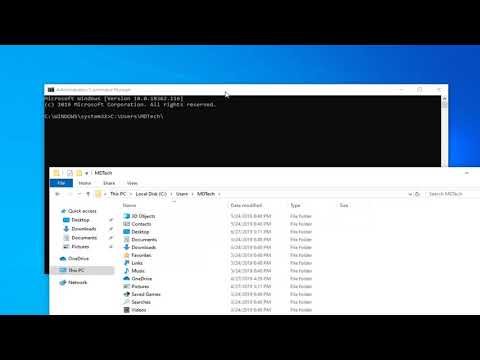Бұл wikiHow сізге Microsoft Excel 2007 сандарының орташа (орташа) және стандартты ауытқуын табуды үйретеді.
Қадамдар
3 бөліктің 1 бөлігі: Деректерді қосу

Қадам 1. Microsoft Excel бағдарламасын ашыңыз
Жасыл-ақ фонда жасыл «X» әрпіне ұқсас Excel бағдарламасының белгішесін нұқыңыз немесе екі рет басыңыз.
Егер сізде деректері бар Excel құжаты болса, құжатты Excel 2007 бағдарламасында ашу үшін оны екі рет нұқыңыз, содан кейін орташа мәнді табуға өтіңіз

Қадам 2. Бірінші деректер нүктесі үшін ұяшықты таңдаңыз
Бірінші нөмірді енгізгіңіз келетін ұяшықты бір рет басыңыз.
Қалған ұпайлар үшін пайдаланылатын бағандағы ұяшықты таңдағаныңызға сенімді болыңыз

Қадам 3. Нөмірді енгізіңіз
Деректер нүктелерінің нөмірлерінің бірін теріңіз.

Қадам 4. ↵ Enter пернесін басыңыз
Бұлай ету екеуі де таңдалған ұяшыққа нөмірді енгізеді және курсорды бағандағы келесі ұяшыққа жылжытады.

Қадам 5. Қалған деректер нүктелерінің әрқайсысын енгізіңіз
Деректер нүктесін енгізіңіз, түймесін басыңыз Кіру және барлық деректер нүктелерін бір бағанға енгізгенше қайталаңыз. Бұл тізімнің орташа мәні мен стандартты ауытқуын есептеуді жеңілдетеді.
3 бөліктің 2 бөлігі: Орташа мәнді табу

Қадам 1. Бос ұяшықты басыңыз
Бұл курсорды ұяшыққа орналастырады.

Қадам 2. «Орташа» формуланы енгізіңіз
Ұяшыққа = AVERAGE () теріңіз.

Қадам 3. Меңзерді жақшаның арасына қойыңыз
Мұны істеу үшін сол жақ көрсеткі пернесін бір рет басуға болады немесе құжаттың жоғарғы жағындағы мәтін жолағындағы екі жақшаның арасында шертуге болады.

Қадам 4. Деректер ауқымын қосыңыз
Мәліметтер тізіміне бірінші ұяшықтың атын енгізу, қос нүктені енгізу және бағандағы ұяшықтың соңғы атын енгізу арқылы деректер ұяшықтарының ауқымын енгізуге болады. Мысалы, егер сіздің сандар тізімі ұяшықтан шықса A1 ұяшық арқылы A11, сіз жақшаның арасына A1: A11 тересіз.
- Сіздің толтырылған формула келесідей болуы керек: = АРТАШЫ (A1: A11)
- Егер сіз бірнеше сандардың орташа мәнін есептегіңіз келсе (бүтін диапазон емес), жақшаның арасына әр санның ұяшық атауын теріп, аттарды үтірмен ажыратуға болады. Мысалы, мәнін табу үшін A1, A3, және A10, = Орташа (A1, A3, A10) деп жазасыз.

Қадам 5. ↵ Enter пернесін басыңыз
Бұл сіздің формулаңызды іске қосады, бұл таңдалған мәндердің орташа мәнін ағымдағы таңдалған ұяшықта көрсетеді.
3 бөліктің 3 бөлігі: Стандартты ауытқуды табу

Қадам 1. Бос ұяшықты басыңыз
Бұл курсорды ұяшыққа орналастырады.

Қадам 2. «Стандартты ауытқу» формуласын енгізіңіз
Ұяшыққа = STDEV () теріңіз.

Қадам 3. Курсорды жақшаның арасына қойыңыз
Мұны істеу үшін сол жақ көрсеткі пернесін бір рет басуға болады немесе құжаттың жоғарғы жағындағы мәтін жолағындағы екі жақшаның арасында шертуге болады.

Қадам 4. Деректер ауқымын қосыңыз
Мәліметтер тізіміне бірінші ұяшықтың атын енгізу, қос нүктені енгізу және бағанға ұяшықтың соңғы атын енгізу арқылы деректер ұяшықтарының ауқымын енгізуге болады. Мысалы, егер сіздің сандар тізімі ұяшықтан шықса A1 ұяшық арқылы A11, сіз жақшаның арасына A1: A11 тересіз.
- Сіздің толтырылған формула келесідей болуы керек: = STDEV (A1: A11)
- Егер сіз бірнеше сандардың стандартты ауытқуын есептегіңіз келсе (бүтін диапазон емес), әр санның ұяшық атауын жақшаның арасына теріп, аттарды үтірмен ажыратуға болады. Мысалы, стандартты ауытқуды табу үшін A1, A3, және A10, сіз = STDEV (A1, A3, A10) деп жазасыз.

Қадам 5. ↵ Enter пернесін басыңыз
Бұл сіздің формулаңызды іске қосады, бұл таңдалған мәндердің стандартты ауытқу мәнін ағымдағы таңдалған ұяшықта көрсетуге әкеледі.
Кеңестер
- Мәліметтер ауқымының ұяшықтарының біріндегі мәнді өзгерту кез келген қосылған формулаларды жаңартылған шешіммен жаңартуға әкеледі.
- Сіз жоғарыдағы нұсқауларды Excel бағдарламасының кез келген соңғы нұсқасында (мысалы, Excel 2016) пайдалана аласыз.